Ini adalah tugas dari murid-murid saya di SMK, jika ingin melihat tugas lainnya klik saja disini.
Sengaja saya biarkan apa adanya (terdapat kesalahan tidak saya perbaiki menyeluruh), apabila pembaca mendapatkan kesalahan dalam penulisan ataupun kesalahan lainnya silahkan berikan coretannya di kolom komentar.
KELOMPOK 2
Membuat Database
Langkah-langkah
1. Buka XAMPP Conrol Panel dan klik start pada module MySQL
2. Langkah kedua
CREATE
3. Langkah ketiga
4. Ketikan “use XII_RPL3” untuk memilih database yang akan digunakan.
5. Langkah kelima
6. Buat table ORANG_TUA dengan field : NIK, Nama_Ortu , No_HP, Alamat.
7. Buat table terakhir, yaitu table MATA_PELAJARAN. Dengan field : Kode_mapel, Nama_mapel,
Jumlah_jam.
INSERT
1. Table siswa
2. Table orang_tua
3. Table mata_pelajaran
PENGGABUNGAN DATA
Untuk menampilkan tampilan dari penggabungan table SISWA, ORANG_TUA, MATA_PELAJARAN dengan menggunakan syntax seperti pada gambar.
Sengaja saya biarkan apa adanya (terdapat kesalahan tidak saya perbaiki menyeluruh), apabila pembaca mendapatkan kesalahan dalam penulisan ataupun kesalahan lainnya silahkan berikan coretannya di kolom komentar.
KELOMPOK 2
- Ajeng Kartini
- Akbar Fadilah
- Deni Herdiansyah
- Euis Setiawati
- Linlin Herlina
- Nasifah Nurjanah
Membuat Database
Langkah-langkah
1. Buka XAMPP Conrol Panel dan klik start pada module MySQL
2. Langkah kedua
- Buka terlebih dahulu command promt.
- Ketikan dari cd/ sesuai dengan yang di beri tanda.
- Setelah itu akan muncul “Welcome to the MySQL”
CREATE
3. Langkah ketiga
- Buat database XII_RPL3 dengan menuliskan syntax yang di beri tanda.
- Enter
- Maka akan muncul “Query OK” yang menandakan bahwa database berhasil dibuat
4. Ketikan “use XII_RPL3” untuk memilih database yang akan digunakan.
5. Langkah kelima
- Buat 3 table : SISWA, ORANG_TUA dan MATA_PELAJARAN.
- Kita membuat table SISWA terlebih dahulu dengan syntax seperti disamping.
- Dengan field : NIS, Nama, Jenis_Kelamin, dan Tanggal_Lahir
- Dan table berhasil dibuat.
7. Buat table terakhir, yaitu table MATA_PELAJARAN. Dengan field : Kode_mapel, Nama_mapel,
Jumlah_jam.
INSERT
1. Table siswa
- Masukkan 10 data seperti pada gambar diatas dan disamping dengan menggunakan “insert into nama_table values (isi_field1, isi_field2, isi_field3);”
- Tampilan table SISWA dengan menggunakan syntax “Select*From nama_Table;” untuk menampilkan seluruh field.
2. Table orang_tua
- Masukkan 10 data seperti pada gambar diatas dan disamping dengan menggunakan “insert into nama_table values (isi_field1, isi_field2, isi_field3);”
- Tampilan table ORANG_TUA dengan menggunakan syntax “Select*From nama_Table;” untuk menampilkan seluruh field.
3. Table mata_pelajaran
- Masukkan 10 data seperti pada gambar diatas dan disamping dengan menggunakan “insert into nama_table values (isi_field1, isi_field2, isi_field3);”
- Tampilan table MATA_PELAJARAN dengan menggunakan syntax “Select*From nama_Table;” untuk menampilkan seluruh field.
PENGGABUNGAN DATA
Untuk menampilkan tampilan dari penggabungan table SISWA, ORANG_TUA, MATA_PELAJARAN dengan menggunakan syntax seperti pada gambar.

















No comments:
Post a Comment